필자는 사진을 많이 찍는다. 그만큼 사진을 보정해야하는 일도 많다. 그래서 보정시간을 최소한으로 줄일 수 있는 방법을 찾다가 컨트롤러를 구매해 보정하는 것이 빠르다는 생각이 들어 X-touch를 구매했다. 그리고 MIDI2LR이라는 소프트웨어와 함께 라이트룸을 사용해보려 한다.
우선 아래와 같이 홈페이지로 들어간다. [홈페이지 링크]

상단 화면에 Latest Release 내용에 있는 링크를 누르면 아래 화면으로 이동한다.
하단 화면에 Assets에 자신에게 맞는 OS를 찾아 다운받는다. 맥은 dmg파일이고 윈도우는 exe파일이다.

아래 설치파일이 다운받았고 아래스크린샷 순서대로 설치를 진행하면 된다. (필자는 맥 버전이다.)





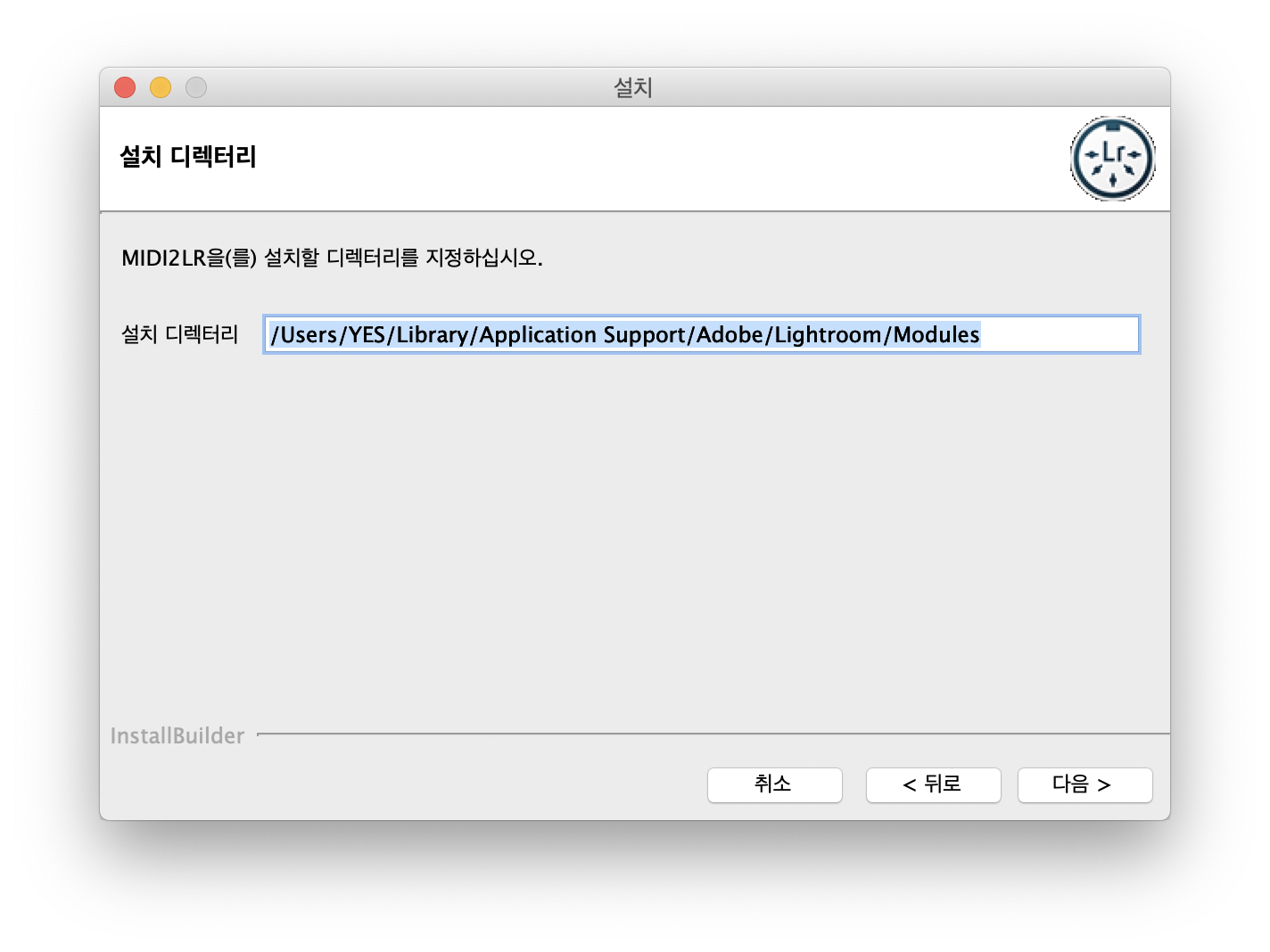
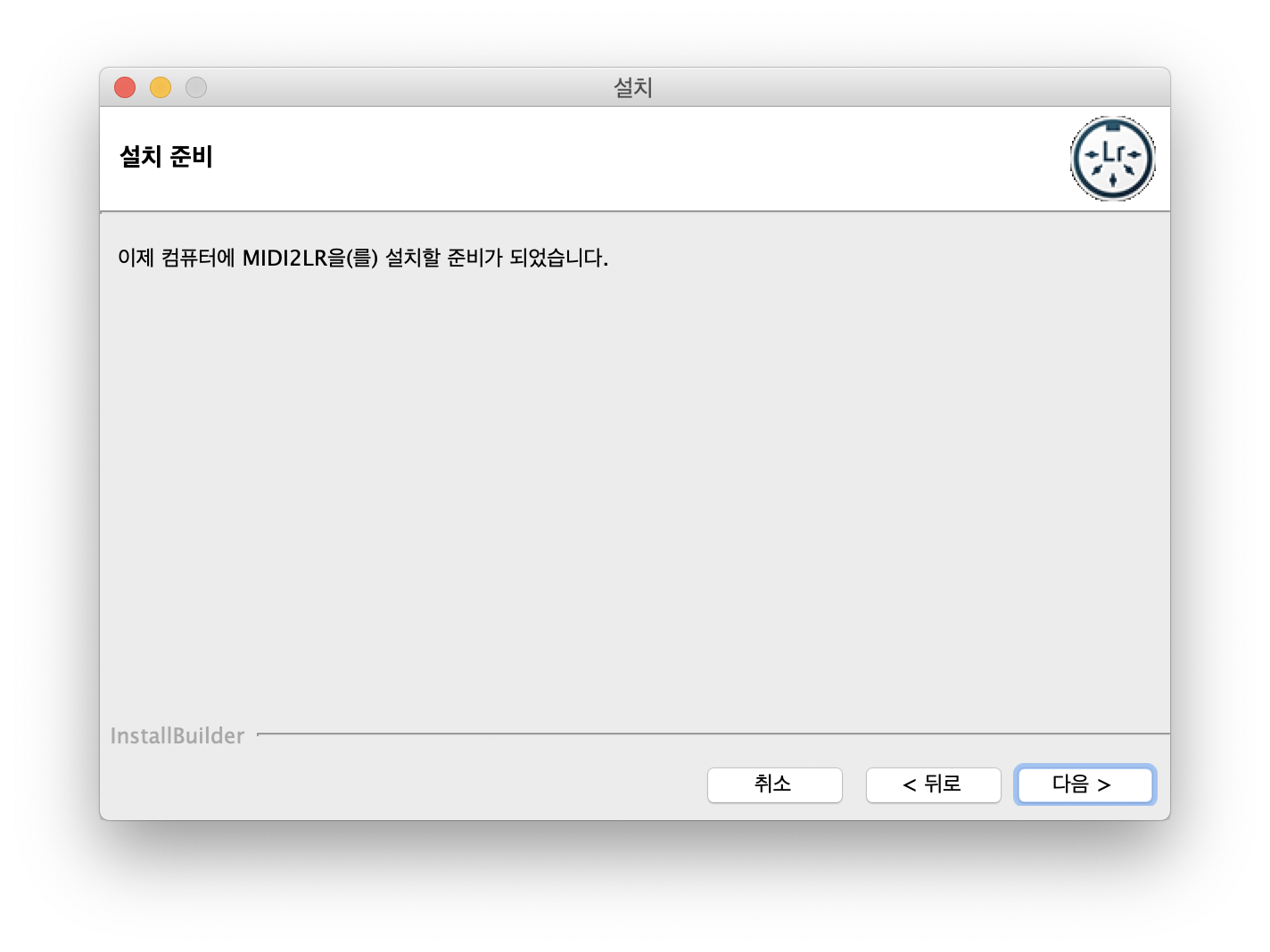
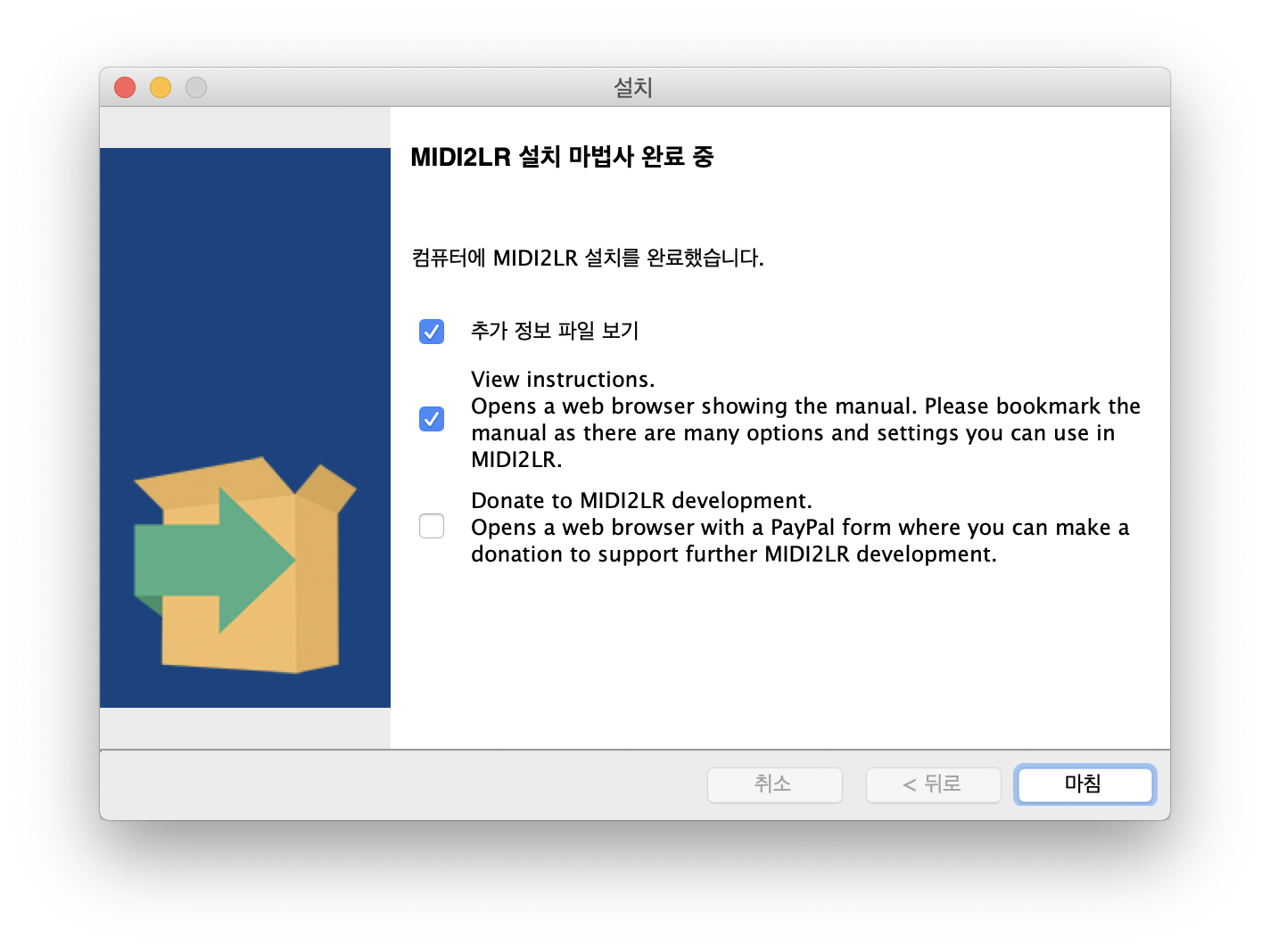
설치가 끝나면 라이트룸을 실행시킨다.

그럼 아래와 같은 화면이 같이 실행된다. X-touch를 연결하고 나서 실행시키면 MIDI2LR에 우상단에 Lightroom에 연결됨과 함께 초록색으로 점등되며, X-touch가 연결되지 않으면 빨간불로 연결되지 않았다고 나온다.
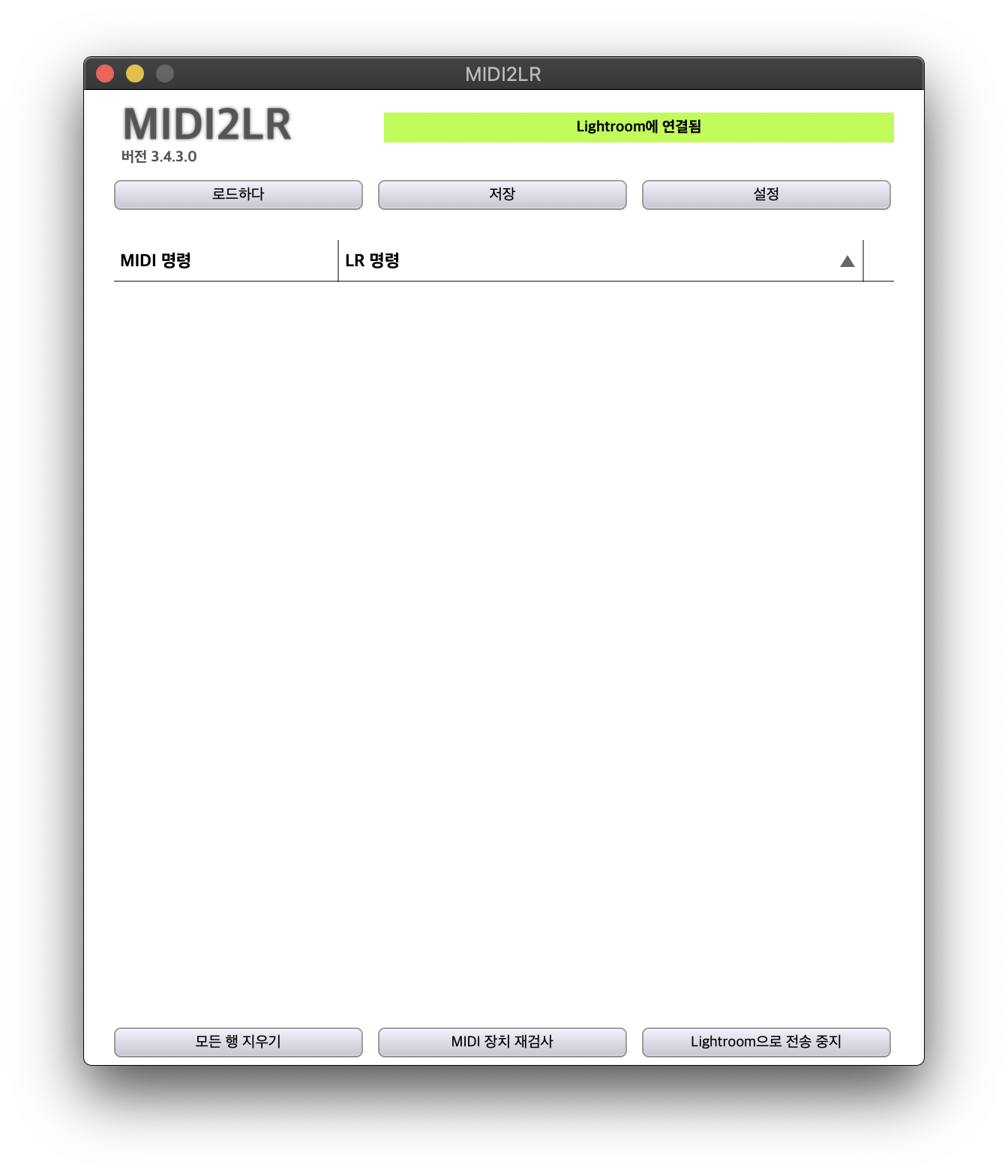
플러그인이 제대로 설치되었는지 확인하기 위해서는

Lightroom 플러그인 관리자를 가면 알아볼 수 있다.

이제 사용하는 방법에 대해 알아보자.
2021.03.18 - [IT&Tech/Software] - X-touch로 라이트룸 보정하는 방법 - MIDI2LR 사용법
X-touch로 라이트룸 보정하는 방법 - MIDI2LR 사용법
지난 시간에는 MIDI2LR을 설치해보았다. 2019.12.13 - [IT&Tech/Software] - X-touch로 라이트룸 보정하는 방법 - MIDI2LR 설치하기 X-touch로 라이트룸 보정하는 방법 - MIDI2LR 설치하기 필자는 사진을 많이 찍..
yespickbible.tistory.com
'IT&Tech > Software' 카테고리의 다른 글
| 맥북 클릭 1번으로 에어팟 연결하기 (2) | 2020.01.16 |
|---|---|
| 맥에서 바로가기 만드는 법 (0) | 2019.12.19 |
| 사진가에게 최적 Wineskin 설치하기 (0) | 2019.12.06 |
| 맥OS 카탈리나 업데이트 끄기 (21) | 2019.10.27 |
| 큐빗토렌트(qBittorrent) OSX 다크모드 UI 해결법 (0) | 2019.08.04 |



